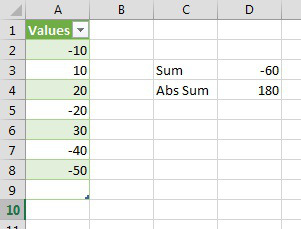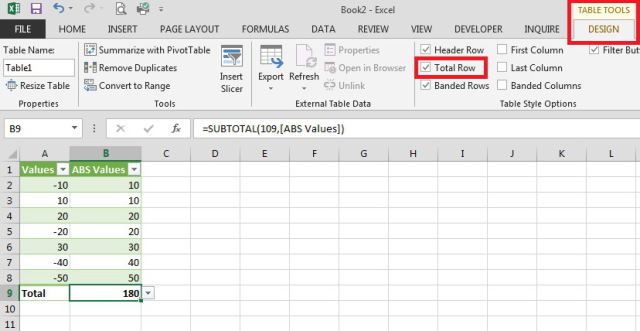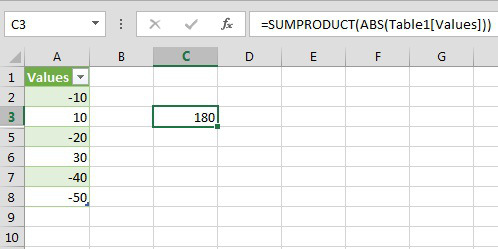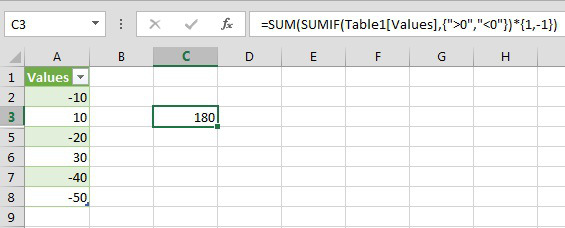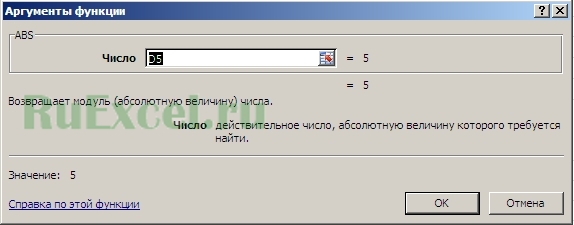Предположим, у вас есть список данных, который содержит как положительные числа, так и отрицательные, и теперь вы хотите просуммировать их абсолютные значения, что означает, что все отрицательные значения будут рассчитаны как положительные. Например, вы хотите, чтобы 10 + (- 10) было 20 вместо 0. Есть ли какие-нибудь быстрые приемы, которые помогут вам вычислить абсолютные значения в Excel?
- Суммируйте абсолютные значения с помощью формул
- Суммируйте абсолютные значения, заменив все отрицательные числа на положительные в Excel
- Суммируйте абсолютные значения — замечательный инструмент
 Суммируйте абсолютные значения с помощью формул
Суммируйте абсолютные значения с помощью формул
Вот несколько симпатичных формул для суммирования абсолютных значений, посмотрите на это:
Формула 1: функция СУММЕСЛИ ()
С помощью следующих двух функций СУММЕСЛИ можно быстро вычислить сумму абсолютных значений, сделав следующее:
1. В пустой ячейке, в которую вы хотите поместить результат, введите одну из формул ниже и нажмите Enter .
=SUMIF(A2:A14,»>0″) — SUMIF(A2:A14,»<0″)
=SUM(SUMIF(A2:A14,{«>0″,»<0»})*{1,-1})
Формула 2: функция СУММПРОИЗВ ()
Эта медитация Субпродукт формула также может оказать вам услугу, введите следующую формулу и нажмите Enter key, то вы получите сумму необходимых вам абсолютных значений.
= СУММПРОИЗВ (ABS (A2: A14))
Формула 3: Формула массива SUM ()
Если вас интересует формула массива, я могу поговорить об этой формуле массива Sum. Введите формулу ниже и нажмите Ctrl + Shift + Enter ключи, чтобы получить сумму.
= СУММ (ABS (A2: A14))
Суммируйте абсолютные значения, заменив все отрицательные числа на положительные в Excel
Помимо формул, мы можем заменить все отрицательные числа на положительные, а затем просуммировать эти числа. И вы можете подать заявку Kutools for Excel‘s Изменить знак ценностей утилита, чтобы сделать это с легкостью.
Kutools for Excel — Включает более 300 удобных инструментов для Excel. Полнофункциональная бесплатная пробная версия 30-день, кредитная карта не требуется! Get It Now
1. Выберите пустую ячейку под числами, абсолютные значения которых вы добавите, введите формулу = СУММ (A2: A14) (A2: A14 — числовые ячейки, абсолютные значения которых вы суммируете), и нажмите Enter ключ. Смотрите скриншот:
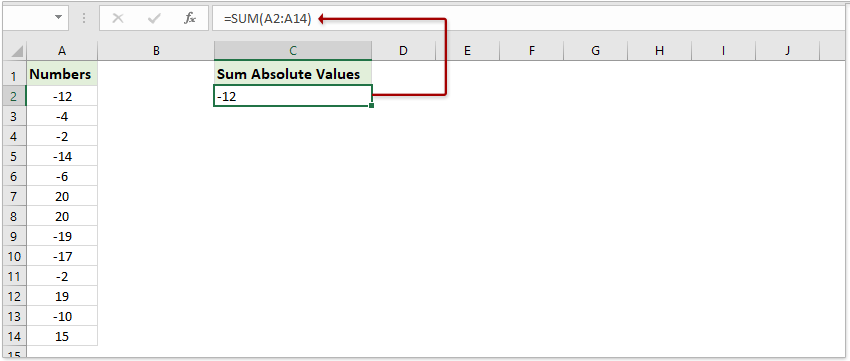
2. Выделите эти числовые ячейки (A2: A14 в нашем случае) и нажмите Кутулс > Содержание > Изменить знак ценностей.
3. В открывшемся диалоговом окне «Изменить знак значений» установите флажок Измените все отрицательные значения на положительные и нажмите Ok кнопку.
И теперь все отрицательные значения конвертируются в положительные, а результат суммирования меняется автоматически.
Kutools for Excel — Включает более 300 удобных инструментов для Excel. Полнофункциональная бесплатная пробная версия 30-день, кредитная карта не требуется! Get It Now
Суммируйте абсолютные значения — замечательный инструмент
Вы также можете применить Сумма абсолютного значения формула Kutools for Excel решить проблему легко.
Kutools for Excel— Включает более 300 удобных инструментов для Excel. Полнофункциональная бесплатная пробная версия 30-день, кредитная карта не требуется! Get It Now
1. Выберите пустую ячейку, в которую вы поместите сумму, и нажмите Кутулс > Формула Помощник > Формула Помощник.
2. В диалоговом окне «Помощник по формулам» выберите Математики из Формула Помощник раскрывающийся список, щелкните, чтобы выделить Сумма абсолютных значений в Выберите формулу список, укажите диапазон чисел, абсолютные значения которых вы будете суммировать, и щелкните Ok кнопку.
Теперь вы получаете сумму абсолютных значений выбранных чисел.
Статьи по теме:
Лучшие инструменты для работы в офисе
Kutools for Excel Решит большинство ваших проблем и повысит вашу производительность на 80%
- Снова использовать: Быстро вставить сложные формулы, диаграммы и все, что вы использовали раньше; Зашифровать ячейки с паролем; Создать список рассылки и отправлять электронные письма …
- Бар Супер Формулы (легко редактировать несколько строк текста и формул); Макет для чтения (легко читать и редактировать большое количество ячеек); Вставить в отфильтрованный диапазон…
- Объединить ячейки / строки / столбцы без потери данных; Разделить содержимое ячеек; Объединить повторяющиеся строки / столбцы… Предотвращение дублирования ячеек; Сравнить диапазоны…
- Выберите Дубликат или Уникальный Ряды; Выбрать пустые строки (все ячейки пустые); Супер находка и нечеткая находка во многих рабочих тетрадях; Случайный выбор …
- Точная копия Несколько ячеек без изменения ссылки на формулу; Автоматическое создание ссылок на несколько листов; Вставить пули, Флажки и многое другое …
- Извлечь текст, Добавить текст, Удалить по позиции, Удалить пробел; Создание и печать промежуточных итогов по страницам; Преобразование содержимого ячеек в комментарии…
- Суперфильтр (сохранять и применять схемы фильтров к другим листам); Расширенная сортировка по месяцам / неделям / дням, периодичности и др .; Специальный фильтр жирным, курсивом …
- Комбинируйте книги и рабочие листы; Объединить таблицы на основе ключевых столбцов; Разделить данные на несколько листов; Пакетное преобразование xls, xlsx и PDF…
- Более 300 мощных функций. Поддерживает Office/Excel 2007-2021 и 365. Поддерживает все языки. Простое развертывание на вашем предприятии или в организации. Полнофункциональная 30-дневная бесплатная пробная версия. 60-дневная гарантия возврата денег.
Вкладка Office: интерфейс с вкладками в Office и упрощение работы
- Включение редактирования и чтения с вкладками в Word, Excel, PowerPoint, Издатель, доступ, Visio и проект.
- Открывайте и создавайте несколько документов на новых вкладках одного окна, а не в новых окнах.
- Повышает вашу продуктивность на 50% и сокращает количество щелчков мышью на сотни каждый день!
Комментарии (2)
Оценок пока нет. Оцените первым!
Если в диапазоне содержатся положительные и отрицательные значения, и нужно получить сумму модулей (абсолютных величин) этих значений, то это можно сделать, записав формулу в одной ячейке.
Найти сумму модулей значений в определенном диапазоне (например, в
А1:А10
) не представляет труда, создав дополнительный столбец с формулой
=ABS(A1)
. Затем функцией
СУММ()
можно подсчитать их сумму.
Но, можно создать формулу, которая сразу же бы складывала значения по модулю — без создания дополнительного столбца. Эта формула
=СУММПРОИЗВ(ABS(A1:A10))
.
Другой вариант суммирования предполагает использование
формулы массива
=СУММ(ABS(A1:A10))
. После ввода формулы, нужно вместо
ENTER
нажать
CTRL
+
SHIFT
+
ENTER
.
Мой коллега однажды спросил меня, как использовать формулы Excel, чтобы вычислить сумму абсолютных значений в указанном диапазоне. Этот вопрос довольно регулярно всплывает на форумах, и многие пользователи часто испытывают большие трудности при работе с этим, казалось бы, простым действием.
К сожалению, в Microsoft Excel не существует встроенной функции способной выполнить суммирование по модулю, поэтому Вы должны немного поработать, чтобы получить правильный ответ.
Вот наши данные:
Мы видим, что сумма чисел в диапазоне A2:A8 дает результат -60:
= -10 + 10 + 20 + -20 + 30 + -40 + -50 = -60
Если бы мы рассматривали абсолютные значения (числа без знака «-«), то результат был бы 180:
= 10 + 10 + 20 + 20 + 30 + 40 + 50 = 180
Содержание
- Вариант 1 — Использование вспомогательного столбца
- Вариант 2 — Использование функции СУММ в формуле массива или СУММПРОИЗВ
- Вариант 3 — Использование СУММЕСЛИ
Вариант 1 — Использование вспомогательного столбца
На мой взгляд, лучший способ подсчета суммы абсолютных значений в Excel – использовать вспомогательный столбец. В ячейку B2 вводим формулу:
=ABS(A2)
Затем протянем ее до ячейки B8. Функция ABS возвращает модуль числа. Так что теперь мы можем просто просуммировать диапазон B2:B8 и это даст нам результат 180.
=СУММ(B2:B8)
=SUM(B2:B8)
В моем примере диапазон A1:A8 – это полноценная таблица данных. Поэтому при добавлении формулы =ABS(A2) в ячейку В2, Excel расширил таблицу и автоматически заполнил все ячейки в столбце. Далее я перешел на вкладку Конструктор (Design), которая находится в группе вкладок Работа с таблицами (Table tools), и поставил галочку возле опции Строка итогов (Total Row). Все значения в столбце B автоматически просуммировались, а результат отобразился в отдельной строке.
Для подсчета суммы в строке итогов используется функция ПРОМЕЖУТОЧНЫЕ.ИТОГИ (SUBTOTAL). Это универсальная функция, которая может выполнять суммирование, так же как и функция СУММ (SUM). Но есть и существенные отличия, например, ПРОМЕЖУТОЧНЫЕ.ИТОГИ (SUBTOTAL) полностью игнорирует числа, которые были скрыты вручную или с помощью фильтрации. Есть еще несколько отличий, но это мало относится к теме данной статьи.
Способ со вспомогательным столбцом хорош тем, что дает большую гибкость, если необходимо использовать данные в дальнейшем, например, в виде таблицы или сводной таблицы. Кроме этого, вспомогательный столбец может использоваться для сортировки чисел по модулю.
Это без сомнения очень хороший способ, но что же делать, когда необходимо все уместить в одну формулу без каких-либо вспомогательных столбцов?
Вариант 2 — Использование функции СУММ в формуле массива или СУММПРОИЗВ
Использовать формулу массива или СУММПРОИЗВ (SUMPRODUCT) для решения такой задачи – очень грубый подход!
Функция СУММ в формуле массива:
=СУММ(ABS(A2:A8))
=SUM(ABS(A2:A8))
При вводе формулы массива не забудьте нажать Ctrl+Shift+Enter.
Формула с СУММПРОЗВ:
=СУММПРОИЗВ(ABS(A2:A8))
=SUMPRODUCT(ABS(A2:A8))
Учитывая, что можно использовать более эффективную функцию СУММЕСЛИ (SUMIF), чтобы получить тот же результат (см. вариант 3), путь с использованием этих двух формул становится непредпочтительным. Обе формулы прекрасно работают с небольшими диапазонами данных, уверен, вы даже не ощутите разницу. Если же понадобится просуммировать большое количество значений, скорость работы станет заметно замедляться.
Вариант 3 — Использование СУММЕСЛИ
Думаю, что данный подход самый удобный из всех ранее перечисленных. С помощью функции СУММЕСЛИ (SUMIF) значения делятся на 2 массива: с положительными и отрицательными числами и суммируются. Ноль по понятным причинам игнорируется. Затем мы просто вычитаем из положительной суммы отрицательную (т.е. суммируем их). Формула выглядит вот так:
=СУММЕСЛИ(A2:A8,">0")-СУММЕСЛИ(A2:A8,"<0")
=SUMIF(A2:A8,">0")-SUMIF(A2:A8,"<0")
Можно записать и в таком виде:
=СУММ(СУММЕСЛИ(A2:A8,{">0","<0"})*{1,-1})
=SUM(SUMIF(A2:A8,{">0","<0"})*{1,-1})
Если мы возьмем первый вариант формулы, получим следующее:
= 60-(-120) = 180
Для полноты картины, подсчитаем сумму с помощью второго варианта:
= СУММ({60,-120}*{1,-1}) = СУММ({60,120}) = 180
Думаю, что теперь вы знаете все основные способы подсчета суммы абсолютных значений в Excel. Если вы используете другой подход для суммирования чисел по модулю, поделитесь им в комментариях. Удачи!
Оцените качество статьи. Нам важно ваше мнение:
Перейти к содержимому
Суммирование значений по модулю (абсолютных величин чисел) без учета знака «минус».
Порой при обработке данных возникает потребность в суммировании модулей чисел, то есть суммировании числовых значений из ячеек без учета знаков минус .
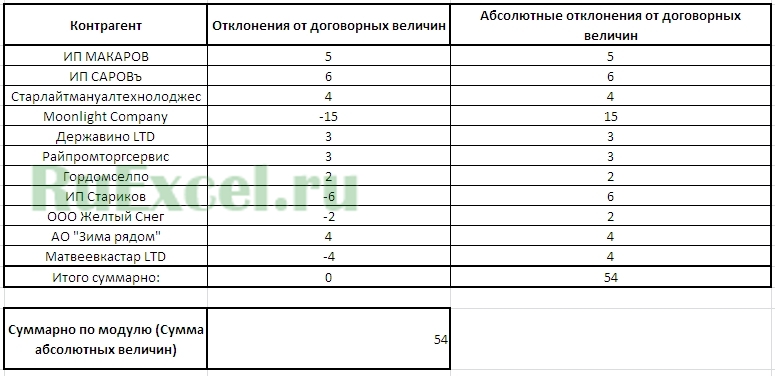
Существует несколько способов расчета. Два из них приведем далее.
Первый способ: использование дополнительного столбца/строки.
Пример таблицы для расчета суммы отклонений от договорных величин:
| Контрагент | Отклонения от договорных величин | Абсолютные отклонения от договорных величин |
| ИП МАКАРОВ | 5 | 5 |
| ИП САРОВъ | 6 | 6 |
| Старлайтмануалтехнолоджес | 4 | 4 |
| Moonlight Company | -15 | 15 |
| Державино LTD | 3 | 3 |
| Райпромторгсервис | 3 | 3 |
| Гордомселпо | 2 | 2 |
| ИП Стариков | -6 | 6 |
| ООО Желтый Снег | -2 | 2 |
| АО «Зима рядом» | 4 | 4 |
| Матвеевкастар LTD | -4 | 4 |
| Итого суммарно: | 0 | 54 |
Необходимо добавить дополнительный столбец, в ячейках которого прописать функцию нахождения модуля числа – ABS (). Эта функция присваивает ячейке абсолютные значения чисел.
Далее произвести суммирование чисел в дополнительном столбце.
Последовательность действий для использования функции ABS ():
- Установить курсор в ячейку;
- Выбрать в мастере функций функцию ABS ();
- Выбрать ячейку или число, из которого будет определен модуль;
- Нажать «ENTER»
Второй способ: система из двух функций в одной ячейке.
Использование системы функций СУММ(ABS ()). Для такой системы нет необходимости вводить дополнительные столбцы. Достаточно в ячейку внести СУММ(ABS ()), выбрать диапазон суммирования и нажать сочетание клавиш ctrl+shift+enter. Если Вы нажмете только кнопку «Enter» функция обработает только первую ячейку в диапазоне (столбце/строке).
Пример файла с расчетом можно бесплатно скачать по ссылке.
You can use the following basic formula to calculate the sum of a range of absolute values in Excel:
=SUM(ABS(A2:A15))
This particular formula calculates the sum of absolute values in the range A2:A15.
The following example shows how to use this formula in practice.
Suppose we have the following list of values in Excel:
We can type the following formula into cell C1 to calculate the sum of the absolute values in the range A2:A15:
=SUM(ABS(A2:A15))
The following screenshot shows how to use this formula in practice:
From the output we can see that the sum of the absolute values in the range A2:A15 is 64.
We can confirm this is correct by manually calculating the sum of each absolute value in the range:
Sum of Absolute Values = 4 + 3 + 10 + 1 + 9 + 2 + 3 + 4 + 6 + 7 + 2 + 4 + 4 + 5 = 64.
This matches the value calculated by our formula.
How the Formula Works
The ABS() function in Excel calculates the absolute value of a given number.
- For example, the absolute value of -3 is 3.
The SUM() function in Excel calculates the sum of a range of numbers.
By using the formula SUM(ABS(A2:A15)) we first convert each value in the range A2:A15 to a positive number, then we calculate the sum of all of the positive numbers.
Additional Resources
The following tutorials explain how to perform other common operations in Excel:
How to Sum Filtered Rows in Excel
How to Select Every Nth Row in Excel
How to Count Rows with Value in Excel